前言
作为一名JAVA开发人员,入手一台新电脑后免不了要配置JDK运行环境,这是本人在入手一台MAC后配置JDK的实操记录文章,希望可以对使用MAC的小伙伴有所帮助。
一、准备安装包
苹果的mac book目前常见的有两种芯片的 一种是intel芯片的,一种是Apple Silicon的。为了更好的体现不同芯片的性能,各种开发工具包给出了不同的实现,所以请各位小伙伴儿在安装开发工具时选择合适的工具包。鉴于本文演示的笔记本为mac book M1芯片的,所以推荐工具包如下:
JDK:Zulu官网JDK下载
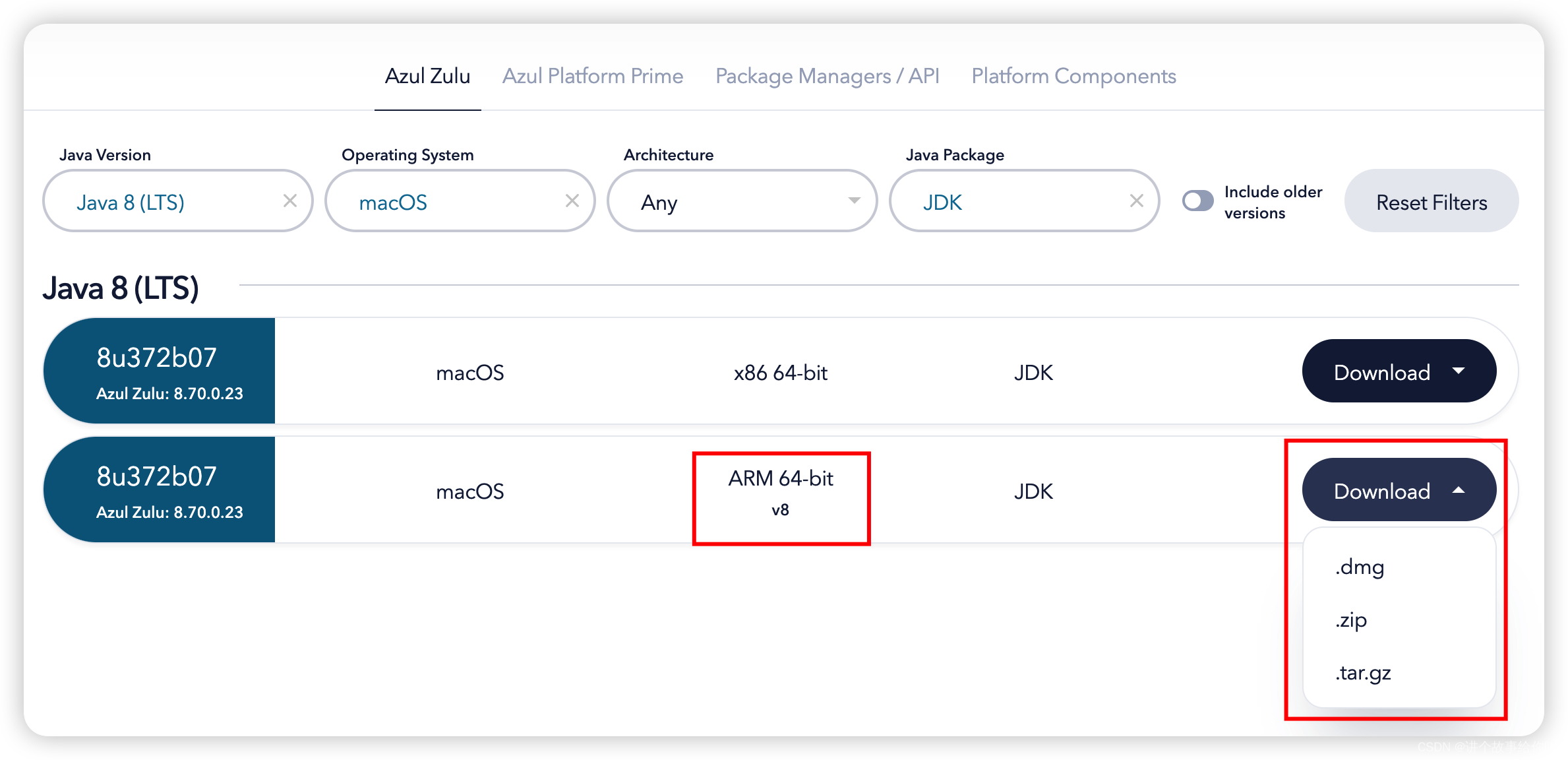
为了方便配置环境变量 我下载的是 .tar.gz格式的文件
二、配置JAVA_HOME
1.解压JDK到指定文件夹
我是将JDK等开发工具放在了系统的资源库下,也就是根目录的Library下:
1、打开终端,此时默认是在用户目录下,输入 pwd 命令可以验证路径;
2、输入 cd / 直接切换到根目录下;
3、输入ls命令可见根目录下文件夹,ls -a命令还可以看到隐藏的文件夹,此时可以看到我们要找的Library目录;
4、在Library目录创建存放JDK的文件夹,命令如下:
sudo mkdir Java
sudo mkdir JavaVirtualMachines
5、把下载好的JDK包移动到该路径下,并解压;
(这里有个快速复制路径的小技巧:)
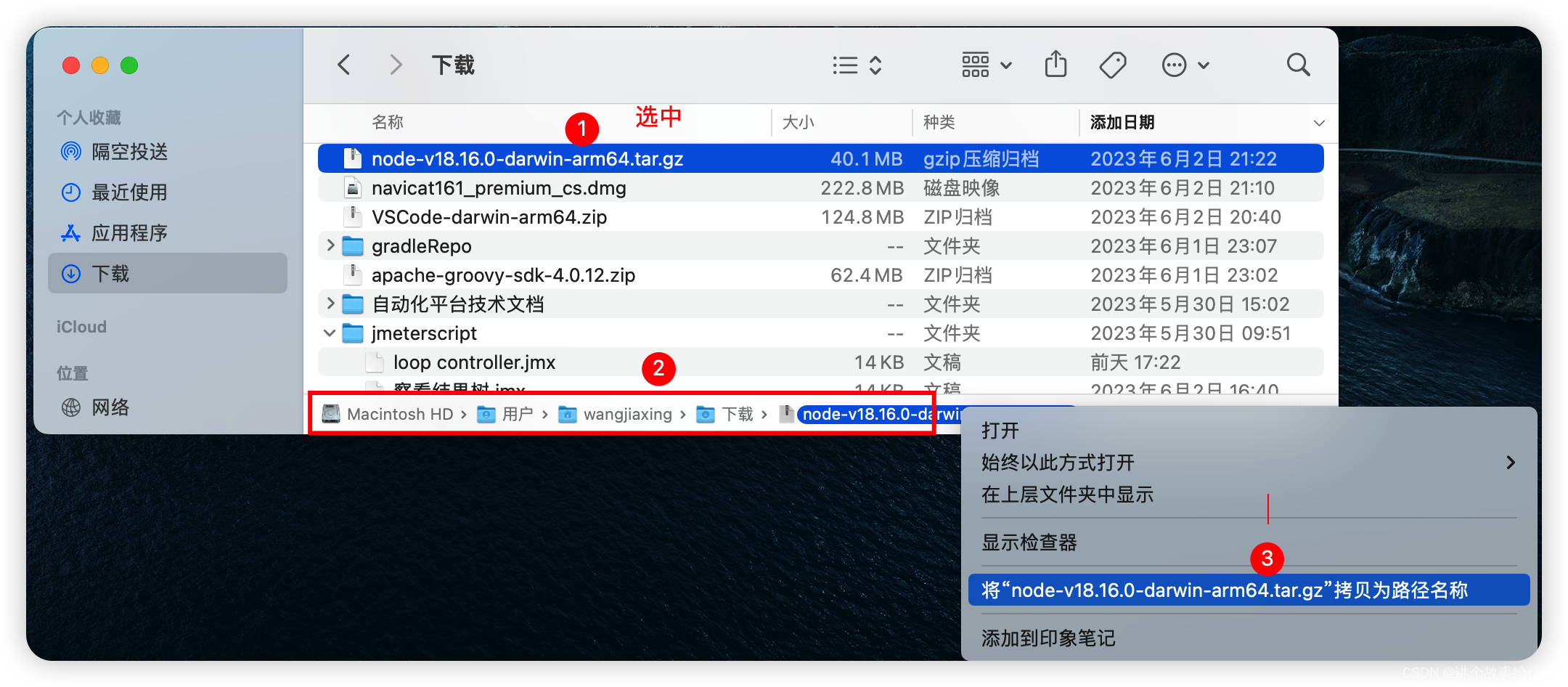
移动:
sudo mv 下载好的文件存放点的路径 /Library/Java/JavaVirtualMachines
解压:
tar -zxvf JDK包
解压后切换到解压好的jdk目录下,因为我们要使用的里面zulu-8.jdk文件夹下的bin运行,所以可以把这个包移动到最外层,移动方法同上,当然,不移动只要配JAVA_HOME的时候正确配到该文件下的bin目录也是可以的。
2.配置环境
1、新打开一个终端窗口,输入 ls -a,查看是否存在 .bash_profile,不存在就新建一个
touch .bash_profile
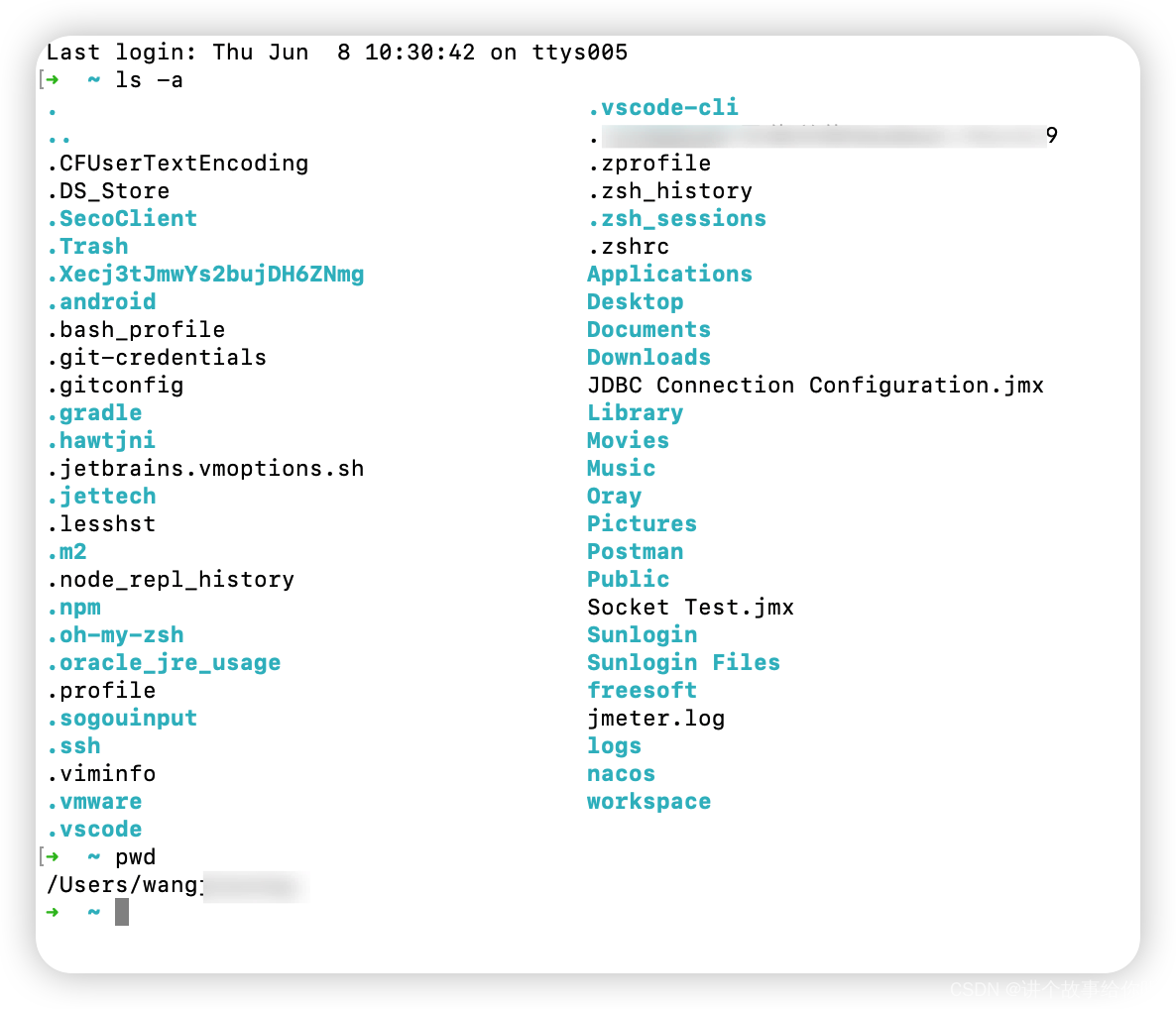
2、编辑.bash_profile文件 vim .bash_profile
进入编辑模式后 按 i 开始添加内容
结束编辑模式按 ESC
结束后保存输入 :wq!
不保存输入 :q!
检查 .bash_profile文件是否编辑好用 cat .bash_profile
export JAVA_HOME=/Library/Java/JavaVirtualMachines/zulu-8.jdk/Contents/Home
PATH=$JAVA_HOME/bin:$PATH
export PATH
export CLASSPATH
3、重新加载.bash_profile保证配置的环境变量生效 source .bash_profile
检查JDK是否配置好 java -verison

三、常见问题
1.访问受限问题
如果输入java -version命令后 出现如下提示信息,请到 系统设置-隐私与安全性 中允许一下文件的使用

授权界面

2.重启终端环境变量失效
出现重启终端环境变量失效的问题,说明zshell下环境变量未生效,解决方案是在用户目录下找到 .zshrc文件 在末尾加上 source $HOME/.bash_profile
如果没有 .zshrc文件,手动创建可能并不会生效,建议安装 oh-my-zsh 工具,推荐教程: oh-my-zsh的安装
总结
其实下载好JDK后,可以在下载目录直接使用解压工具解压缩并把需要用到的zulu-8.jdk移动到/Library/Java/JavaVirtualMachines目录下的,但是命令行不仅会在mac上用到 在服务器运维过程中更是常用,希望上面操作可以使大家快速熟悉命令行。